如何利用word制作报纸
将word排版成报纸的方法步骤

将word排版成报纸的方法步骤如果身为一名新闻编辑,怎么能不知道怎么把word的文章变成你的报纸呢。
下面小编教你怎么将word排版成报纸的方法,希望对你有帮助!将word排版成报纸的方法步骤一、分栏的操作杂志中的页面通常都是分两栏来排版的,对于这种版面,用Word 的分栏功能就能轻易地实现。
分栏的基本操作(先确定分栏范围)①执行“格式→分栏”命令,打开“分栏”对话框。
②在“预设”下面选中“两栏”选项。
③调整好“栏宽”或栏“间距”(由于二者是相互关联的,故只需要调整一项就行了);如果需要在栏间添加分隔线,请选中“分隔线”选项。
④确定返回,文章即按两栏显示出来。
二、将表格和图片插入到文档中在文档中插入表格和图片,可以增强文章的可读性。
因此,将表格和图片插入到文档中,并进行准确的定位,也是我们编辑、排版的一项重要工作。
(一)将表格插入到文档中1.用菜单命令插入表格。
将光标定在需要插入表格的行首处,执行“表格→插入→表格”命令,打开“插入表格”对话框,根据表格的需要,设置好行、列数目后,确定返回,一个规范的表格便即刻插入到文档中。
2.用快捷按钮插入表格。
将光标定在需要插入表格的行首处,然后按“常用”工具栏上的“插入表格”按钮,在随后出现的下拉列表中拖拉至需要的行、列数目后,松开鼠标,一个规范的表格即被快速插入到光标处。
提示:如果表格是通栏显示的,在进行分栏操作前,在表格将要插入的位置预留一个空行(或者先将表格直接插入到文档中),然后再对表格的前、后文本单独进行分栏操作。
(二)将图片插入到文档中1.将图片衬在文字下面。
为了活跃版面的气氛,我们通常在文章的标题(或正文)下面衬一张图片,并将图片制作成很浅的水印图片效果。
①先用图像处理软件将图片处理、保存好(如t1.jpg等)。
②在文档中,执行“插入→图片→来自文件”命令,打开“插入图片”对话框。
③定位到t1.jpg图片所在的文件夹中,并选中该图片,然后单击“插入”按钮,将图片插入到文档中。
用WORD制作报纸

用WORD制作报纸在Word中制作报纸非常便捷,以下是一份简单的报纸制作教程,帮助您进行操作。
步骤一:选择合适的模板打开Word,点击“文件”选项卡,然后选择“新建”。
在弹出的窗口中,可以选择“报纸”类别下的模板。
选择您喜欢的模板,点击“创建”按钮。
报纸的标题通常位于页面的顶部,使用较大的字号,以突出显示。
在模板中,找到标题所在的位置,用鼠标单击该位置,将标题替换为您想要的文字。
步骤三:添加报道和文章内容报纸的主要内容是报道和文章。
在模板中,您将找到示例的报道和文章内容,可以将其替换为您自己的文字。
使用鼠标选中模板中的文本,然后输入您自己的报道和文章内容。
步骤四:插入图片和图表报纸中常常使用图片和图表来支持报道和文章内容。
在Word中,可以通过插入图片和图表来实现这一点。
在模板中,找到您想要插入图片和图表的位置,然后点击Word菜单中的“插入”选项卡。
在该选项卡下,您可以选择“图片”或“图表”选项,然后从计算机中选择相应的文件进行插入。
步骤五:添加页眉和页脚步骤六:调整页面布局和样式Word提供了丰富的页面布局和样式选项,您可以根据需要进行调整。
例如,您可以更改页面的边距、设置段落的缩进、调整文字的字号和颜色等。
在Word菜单中,通过“页面布局”和“开始”选项卡下的各种样式选项进行设置。
步骤七:保存和打印完成报纸制作后,务必保存文档。
点击Word菜单中的“文件”选项卡,然后选择“另存为”选项,将报纸保存到您的计算机上。
如果您希望打印报纸,可以点击Word菜单中的“文件”选项卡,然后选择“打印”选项,进行打印设置并打印报纸。
这是使用Word制作报纸的简单教程。
当然,报纸的制作还涉及到更多的细节和技巧,您可以根据需要进一步探索和调整。
希望这个教程对您有帮助!。
word电子小报的图文教程

word电子小报的图文教程word电子小报的图文教程1.以一份《人民日报》的版面为例,编辑报纸很重要的一块就是版面的划分,将这一张四四方方的版面分割成不同的部分,并置入合适的内容。
一份报除了报头,刊首外,其内容主要是突出显示的文字标题、新闻正文内容,以及相关配图。
2.准备素材:文字素材可以保存到txt文档中,然后将所有的素材文件放到一个文件夹中3.我们新建一个空白Word文档4.鼠标左键双击打开5.将文字素材复制粘贴到新建的Word文档中6.依次单击“页面布局,纸张大小,A4”,将电子板报设定为A4大小7.依次单击“页面布局,纸张方向,横向”,设置电子报为横向8.选中文字的标题部分(可以按Ctrl键同时单击或者拖拽,选取不同位置的文字),然后单击“开始”,设置文字的字体,大小,和加粗,然后选择行间距为2.09.选中正文部分,然后单击段落栏的右下角图标,设置首行缩进2字符,和固定值为18磅后,单击“确定”10.选择要分栏的文字,然后依次单击“页面布局,分栏,偏左(分栏按需选择):11.当发现少部分文字在第二页、而我们只要一张时12.依次单击“页面布局,页边距,窄(视情况而定)”设置电子小报页边距13.依次单击“插入,图片”,然后选择准备好的素材图片,单击“插入”14.选择其中一个图片,然后单击“格式,文字环绕,四周型环绕”。
同样的方法设置其他图片15.鼠标点击图片后,移到图片四周小圆点上可移动缩放图片,也可在双击图片后的右上方设置。
16.对图片设置好后,拖拽图片到合适的位置,以保证图文和谐位置17.依次单击“页面布局,水印,自定义水印”设置电子小报背景水印18.选择图片水印,选择合适的图片,点击确定19.再次点击确定20.最后效果图。
制作报纸

在word完全可以设计排版出很漂亮的报纸。
就怕你没有想象力,word中的潜力相当大。
你可以:1、插入文本框,根据需要可选横排,竖排,文本框内可设置不同于框外文字不同的字体、字号、字色。
如不要那个方框,在设置文本框格式里将边框设置成“无线条格式”。
2、插入艺术字,一样可以横排竖排,并可方便地设置字的大小,字体、颜色。
3、插入图片,可以是word剪辑库中剪贴画,也可以是你电脑中存的你自己的图片、照片。
可用于文章的配图,也可设为报纸某部分的底纹。
(插入-图片-来自文件)。
4、用“格式”工具栏中的“分栏”、“首字下沉”制作特殊效果。
5、用“绘图”按钮中的功能做些修饰。
--------------------------------------------------文件--页面设置--纸张--纸张大小里面选择格式--分栏--选择一分为二那个图文混排三个方面来阐述:一、美化与设计手抄报的美化与设计涉及的范围主要有:版面设计与报头、题花、插图、尾花和花边设计等。
1、版面设计手抄报的重要环节。
须注意以下几点:(1)明确本期手抄报的主要内容是什么,选用有一定意义的报头(即报名)。
一般报头应设计在最醒目的位置(2)通读所编辑或撰写的文章并计算其字数,根据文章内容及篇幅的长短进行编辑(即排版)。
一般重要文章放在显要位置(即头版);(3)要注意长短文章穿插和横排竖排相结合,使版面既工整又生动活泼;(4)排版还须注意:字的排列以横为主以竖为辅,行距要大于字距,篇与篇之间要有空隙,篇与边之间要有空隙,且与纸的四周要有3CM左右的空边。
另外,报面始终要保持干净、整洁。
二、报头、插图与尾花的表现;1、报头报头起着开门见山的作用,必须紧密配合主题内容,形象生动地反映手抄报的主要思想。
报名要取得有积极、健康、富有意义的名字。
报头一般由主题图形,报头文字和几何形体色块或花边而定,或严肃或活泼、或方形或圆形、或素雅或重彩。
报头设计注意:(1)构图要稳定,画面结构要紧凑,报头在设计与表现手法上力求简炼,要反映手抄报的主题,起“一目了然”之效;(2)其字要大,字体或行或楷,或彩色或黑白;(3)其位置有几种设计方案:①是排版设计为两个版面的,应放在右上部;②是排版设计为整版的,则可或正中或左上或右上。
用word做报纸主要掌握几方面即可
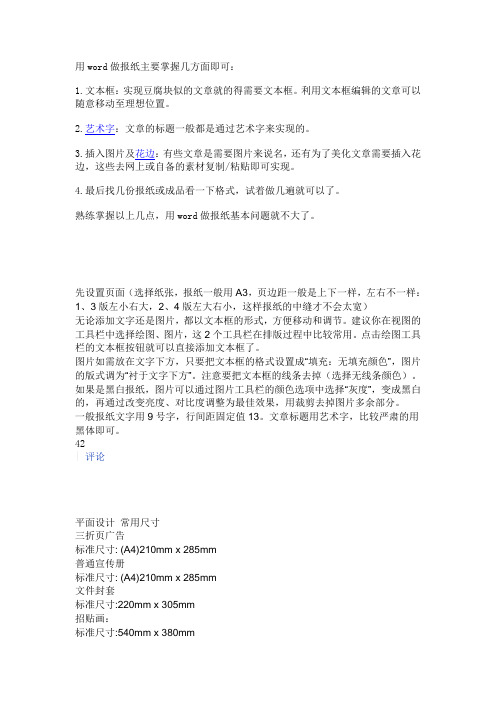
用word做报纸主要掌握几方面即可:1.文本框:实现豆腐块似的文章就的得需要文本框。
利用文本框编辑的文章可以随意移动至理想位置。
2.艺术字:文章的标题一般都是通过艺术字来实现的。
3.插入图片及花边:有些文章是需要图片来说名,还有为了美化文章需要插入花边,这些去网上或自备的素材复制/粘贴即可实现。
4.最后找几份报纸或成品看一下格式,试着做几遍就可以了。
熟练掌握以上几点,用word做报纸基本问题就不大了。
先设置页面(选择纸张,报纸一般用A3,页边距一般是上下一样,左右不一样:1、3版左小右大,2、4版左大右小,这样报纸的中缝才不会太宽)无论添加文字还是图片,都以文本框的形式,方便移动和调节。
建议你在视图的工具栏中选择绘图、图片,这2个工具栏在排版过程中比较常用。
点击绘图工具栏的文本框按钮就可以直接添加文本框了。
图片如需放在文字下方,只要把文本框的格式设置成“填充:无填充颜色”,图片的版式调为“衬于文字下方”。
注意要把文本框的线条去掉(选择无线条颜色)。
如果是黑白报纸,图片可以通过图片工具栏的颜色选项中选择“灰度”,变成黑白的,再通过改变亮度、对比度调整为最佳效果,用裁剪去掉图片多余部分。
一般报纸文字用9号字,行间距固定值13。
文章标题用艺术字,比较严肃的用黑体即可。
42|评论平面设计常用尺寸三折页广告标准尺寸: (A4)210mm x 285mm普通宣传册标准尺寸: (A4)210mm x 285mm文件封套标准尺寸:220mm x 305mm招贴画:标准尺寸:540mm x 380mm挂旗标准尺寸:8开376mm x 265mm4开540mm x 380mm手提袋:标准尺寸:400mm x 285mm x 80mm信纸便条:标准尺寸:185mm x 260mm 210mm x 285mm 正度纸张:787×1092mm开数(正度) 尺寸单位(mm)全开781×10862开530×760 3开362×7814开390×543 6开362×3908开271×39016开195×271注:成品尺寸=纸张尺寸-修边尺寸。
使用word制作电子报

在弹出的对话框中,输入书 签名,点击“添加”。
添加标题
添加标题
添加标题
点击“插入”选项卡,选择 “超链接”。
添加标题
添加书签:选择需要添加书 签的位置,点击“插入”选
项卡,选择“书签”。
添加标题
返回文档,选择需要添加书 签的位置,点击“引用”选 项卡,选择“交叉引用”。
检查和修改错误
检查拼写和语法 错误
分享和发布电子报
将电子报保存为 PDF或Word格式
通过电子邮件或 云存储分享电子 报
在网站上发布电 子报,供用户在 线浏览或下载
将电子报打印出 来,邮寄给用户
05
注意事项
保持内容简洁明了
避免使用过多复杂格式和排版
尽量使用图片和图表来辅助说 明
保持段落简短,避免长段落和 堆砌文字
突出重点内容,使用粗体、斜 体或下划线等标记
设计版面布局
确定版面尺寸和布局 选择合适的纸张和打印选项 调整页面边距和分栏 添加页眉、页脚和页码
02
创建电子报
新建Word文档
打开Word软件
选择“文件”菜 单中的“新建” 选项
在新建文档中选 择“空白文档”
保存文档并命名
设置页面属性
选择纸张大小和方向
设置页边距
定义纸张背景色
确定分栏数量和栏间 距
20XX
使用Word制作电子报的步 骤
汇报人:XX
目录
01
准备工作
02
创建电子报
03
编辑电子报
04
发布电子报
05
注意事项Biblioteka 01准备工作确定主题和内容
确定电子报的主题和目的
收集相关资料和素材
如何在 中制作电子板报

如何在WORD 中做电子板报在word完全可以设计排版出很漂亮的报纸。
就怕你没有想象力,word 中的潜力相当大。
你可以:1、插入文本框,根据需要可选横排,竖排,文本框内可设置不同于框外文字不同的字体、字号、字色。
如不要那个方框,在设置文本框格式里将边框设置成“无线条格式”。
2、插入艺术字,一样可以横排竖排,并可方便地设置字的大小,字体、颜色。
3、插入图片,可以是word剪辑库中剪贴画,也可以是你电脑中存的你自己的图片、照片。
可用于文章的配图,也可设为报纸某部分的底纹。
(插入-图片-来自文件)。
4、用“格式”工具栏中的“分栏”、“首字下沉”制作特殊效果。
5、用“绘图”按钮中的功能做些修饰。
--------------------------------------------------文件--页面设置--纸张--纸张大小里面选择格式--分栏--选择一分为二那个图文混排三个方面来阐述:一、美化与设计手抄报的美化与设计涉及的范围主要有:版面设计与报头、题花、插图、尾花和花边设计等。
1、版面设计手抄报的重要环节。
须注意以下几点:(1)明确本期手抄报的主要内容是什么,选用有一定意义的报头(即报名)。
一般报头应设计在最醒目的位置(2)通读所编辑或撰写的文章并计算其字数,根据文章内容及篇幅的长短进行编辑(即排版)。
一般重要文章放在显要位置(即头版);(3)要注意长短文章穿插和横排竖排相结合,使版面既工整又生动活泼;(4)排版还须注意:字的排列以横为主以竖为辅,行距要大于字距,篇与篇之间要有空隙,篇与边之间要有空隙,且与纸的四周要有3CM 左右的空边。
另外,报面始终要保持干净、整洁。
二、报头、插图与尾花的表现;1、报头报头起着开门见山的作用,必须紧密配合主题内容,形象生动地反映手抄报的主要思想。
报名要取得有积极、健康、富有意义的名字。
报头一般由主题图形,报头文字和几何形体色块或花边而定,或严肃或活泼、或方形或圆形、或素雅或重彩。
Word制作多媒体电子报刊
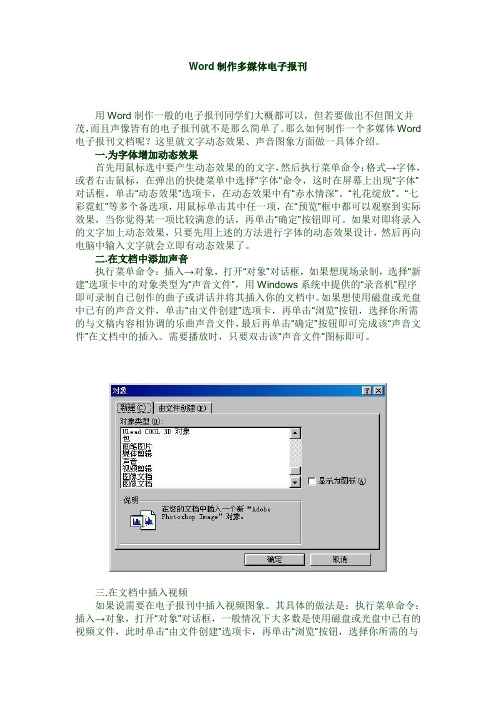
Word制作多媒体电子报刊用Word制作一般的电子报刊同学们大概都可以,但若要做出不但图文并茂,而且声像皆有的电子报刊就不是那么简单了。
那么如何制作一个多媒体Word 电子报刊文档呢?这里就文字动态效果、声音图象方面做一具体介绍。
一.为字体增加动态效果首先用鼠标选中要产生动态效果的的文字,然后执行菜单命令:格式→字体,或者右击鼠标,在弹出的快捷菜单中选择"字体"命令,这时在屏幕上出现“字体”对话框,单击“动态效果”选项卡,在动态效果中有“赤水情深”、“礼花绽放”、“七彩霓虹”等多个备选项,用鼠标单击其中任一项,在“预览”框中都可以观察到实际效果,当你觉得某一项比较满意的话,再单击“确定”按钮即可。
如果对即将录入的文字加上动态效果,只要先用上述的方法进行字体的动态效果设计,然后再向电脑中输入文字就会立即有动态效果了。
二.在文档中添加声音执行菜单命令:插入→对象,打开“对象”对话框,如果想现场录制,选择“新建”选项卡中的对象类型为“声音文件”,用Windows系统中提供的“录音机”程序即可录制自已创作的曲子或讲话并将其插入你的文档中。
如果想使用磁盘或光盘中已有的声音文件,单击“由文件创建”选项卡,再单击“浏览”按钮,选择你所需的与文稿内容相协调的乐曲声音文件,最后再单击“确定”按钮即可完成该“声音文件”在文档中的插入。
需要播放时,只要双击该“声音文件”图标即可。
三.在文档中插入视频如果说需要在电子报刊中插入视频图象。
其具体的做法是:执行菜单命令:插入→对象,打开“对象”对话框,一般情况下大多数是使用磁盘或光盘中已有的视频文件,此时单击“由文件创建”选项卡,再单击“浏览”按钮,选择你所需的与电子报刊中内容相一致、对文稿内容有补充说明作用的视频图象文件,之后再点击“确定”按钮即可完成该“视频文件”在文档中的插入。
当需要播放时,只要双击该“视频文件”图标,当然也可以类似于上述播放声音文件那样右击该图标,在其快捷菜单中执行播放命令。
word排版技巧及报纸版面制作
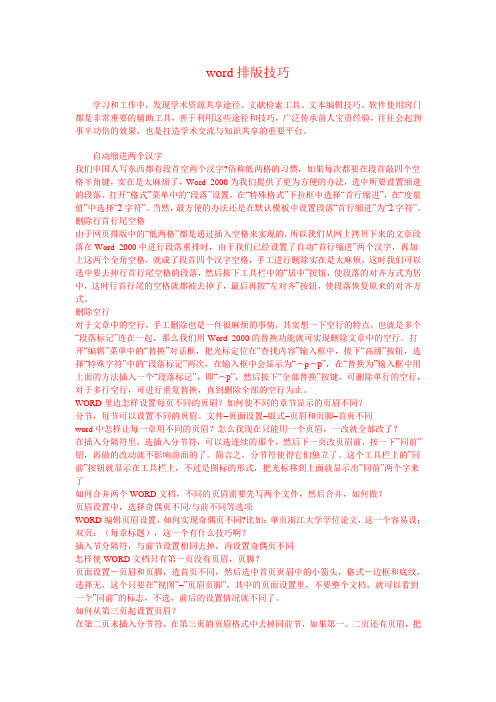
word排版技巧学习和工作中,发现学术资源共享途径、文献检索工具、文本编辑技巧、软件使用窍门都是非常重要的辅助工具,善于利用这些途径和技巧,广泛传承前人宝贵经验,往往会起到事半功倍的效果,也是打造学术交流与知识共享的重要平台。
自动缩进两个汉字我们中国人写东西都有段首空两个汉字?俗称低两格的习惯,如果每次都要在段首敲四个空格半角键,实在是太麻烦了,Word 2000为我们提供了更为方便的办法,选中所要设置缩进的段落,打开―格式‖菜单中的―段落‖设置,在―特殊格式‖下拉框中选择―首行缩进‖,在―度量值‖中选择―2字符‖。
当然,最方便的办法还是在默认模板中设置段落―首行缩进‖为―2字符‖。
删除行首行尾空格由于网页排版中的―低两格‖都是通过插入空格来实现的,所以我们从网上拷贝下来的文章段落在Word 2000中进行段落重排时,由于我们已经设置了自动―首行缩进‖两个汉字,再加上这两个全角空格,就成了段首四个汉字空格,手工进行删除实在是太麻烦,这时我们可以选中要去掉行首行尾空格的段落,然后按下工具栏中的―居中‖按钮,使段落的对齐方式为居中,这时行首行尾的空格就都被去掉了,最后再按―左对齐‖按钮,使段落恢复原来的对齐方式。
删除空行对于文章中的空行,手工删除也是一件很麻烦的事情,其实想一下空行的特点,也就是多个―段落标记‖连在一起,那么我们用Word 2000的替换功能就可实现删除文章中的空行。
打开―编辑‖菜单中的―替换‖对话框,把光标定位在―查找内容‖输入框中,按下―高级‖按钮,选择―特殊字符‖中的―段落标记‖两次,在输入框中会显示为―︿p︿p‖,在―替换为‖输入框中用上面的方法插入一个―段落标记‖,即―︿p‖,然后按下―全部替换‖按键,可删除单行的空行,对于多行空行,可进行重复替换,直到删除全部的空行为止。
WORD里边怎样设置每页不同的页眉?如何使不同的章节显示的页眉不同?分节,每节可以设置不同的页眉。
文件–页面设置–版式–页眉和页脚–首页不同word中怎样让每一章用不同的页眉?怎么我现在只能用一个页眉,一改就全部改了?在插入分隔符里,选插入分节符,可以选连续的那个,然后下一页改页眉前,按一下‖同前‖钮,再做的改动就不影响前面的了。
使用word制作电子小报的流程是什么
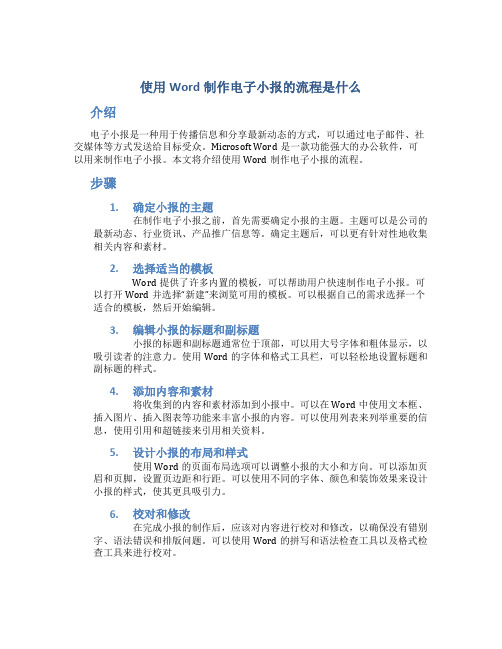
使用Word制作电子小报的流程是什么介绍电子小报是一种用于传播信息和分享最新动态的方式,可以通过电子邮件、社交媒体等方式发送给目标受众。
Microsoft Word是一款功能强大的办公软件,可以用来制作电子小报。
本文将介绍使用Word制作电子小报的流程。
步骤1.确定小报的主题在制作电子小报之前,首先需要确定小报的主题。
主题可以是公司的最新动态、行业资讯、产品推广信息等。
确定主题后,可以更有针对性地收集相关内容和素材。
2.选择适当的模板Word提供了许多内置的模板,可以帮助用户快速制作电子小报。
可以打开Word并选择“新建”来浏览可用的模板。
可以根据自己的需求选择一个适合的模板,然后开始编辑。
3.编辑小报的标题和副标题小报的标题和副标题通常位于顶部,可以用大号字体和粗体显示,以吸引读者的注意力。
使用Word的字体和格式工具栏,可以轻松地设置标题和副标题的样式。
4.添加内容和素材将收集到的内容和素材添加到小报中。
可以在Word中使用文本框、插入图片、插入图表等功能来丰富小报的内容。
可以使用列表来列举重要的信息,使用引用和超链接来引用相关资料。
5.设计小报的布局和样式使用Word的页面布局选项可以调整小报的大小和方向。
可以添加页眉和页脚,设置页边距和行距。
可以使用不同的字体、颜色和装饰效果来设计小报的样式,使其更具吸引力。
6.校对和修改在完成小报的制作后,应该对内容进行校对和修改,以确保没有错别字、语法错误和排版问题。
可以使用Word的拼写和语法检查工具以及格式检查工具来进行校对。
7.导出为PDF文件一旦完成校对和修改,可以将小报导出为PDF文件。
在Word中,可以选择“文件”>“另存为”>“ PDF”来保存小报为PDF格式,以确保在不同设备上的可读性和易分享性。
8.分享和发布小报完成所有步骤后,可以分享和发布小报。
可以通过电子邮件发送给目标受众,或将其发布在公司网站、社交媒体等平台上。
可以将小报作为附件发送,或将其内容粘贴到电子邮件正文中。
报纸的做法——精选推荐

鉴于你是“一名高二的学生,我们自己弄的文学社要报纸,要自己排版,由于对这方面不了解”给你提几条建议:1、菜单栏——新建——右侧出现“新建文档”任务窗格——选“本机上的模板”或“Office Online模板”找合适的修改(替换)内容就行。
版面和一般报纸一样:纸张选A3纸。
尺寸是297*420mm(A4纸是210*297mm):菜单栏——文件——页面设置——纸张——纸张大小-下拉选“自定义”_宽度:输入29.7厘米,高度:输入42厘米。
页边距——方向——横向——确定。
2、自己使用插入-文本框(横排或竖排)可以设计大多的版面,再结合插入图片等功能你自己一定能设计出WORD报纸。
别人的模板未必能适合你。
3、先设置页面(选择纸张,报纸一般用A3,页边距一般是上下一样,左右不一样:1、3版左小右大,2、4版左大右小,这样报纸的中缝才不会太宽)无论添加文字还是图片,都以文本框的形式,方便移动和调节。
建议你在视图的工具栏中选择绘图、图片,这2个工具栏在排版过程中比较常用。
点击绘图工具栏的文本框按钮就可以直接添加文本框了。
图片如需放在文字下方,只要把文本框的格式设置成“填充:无填充颜色”,图片的版式调为“衬于文字下方”。
注意要把文本框的线条去掉(选择无线条颜色)。
如果是黑白报纸,图片可以通过图片工具栏的颜色选项中选择“灰度”,变成黑白的,再通过改变亮度、对比度调整为最佳效果,用裁剪去掉图片多余部分。
一般报纸文字用9号字,行间距固定值13。
文章标题用艺术字,比较严肃的用黑体即可。
4、首先word制作小报,要会用文本框,文本框还要会双击设置线形、色彩、里面的边距,只要画上了文本框,一切就不难了。
双击后,看效果吧,然后内容自己填充。
5、也可以用word里的表格做报纸,最后把表格外框线隐藏就好了。
6、设置好与报纸相应大小的纸张(需要打印机支持)否则设置不了,设置得了也打不了。
然后分栏(通常为二栏)。
最后就是输入文本内容或者图片了,最好是用文本框来做文字部分,好调整。
A3word电子报纸模板电子报纸

A3word电子报纸模板电子报纸1. 引言本文档提供了一个A3word电子报纸模板,旨在帮助用户快速创建和设计自己的电子报纸。
该模板具有简洁的设计和易于使用的功能,适用于各种场景,如新闻报道、企业宣传、学校通讯等。
2. 模板特点- A3纸张大小:适合展示丰富的内容和多媒体元素;- 多页布局:包括首页、新闻内容页、专题报道页、广告页等;- 模块化设计:可以轻松调整和添加各种模块,以满足不同需求;- 可自定义样式:字体、颜色、背景等都可以根据需求进行修改;- 支持多媒体:可以插入图片、视频、音频等多种多媒体元素;- 可导出为PDF格式:方便分享和打印。
3. 使用方法使用该模板创建电子报纸的步骤如下:2. 打开模板:使用Microsoft Word或类似的软件打开模板文件;3. 自定义页面布局:根据需求选择适合的页面布局和模块;4. 编辑内容:在相应的模块中编辑标题、文本、图片、视频等内容;5. 修改样式:如有需要,可以修改字体、颜色、背景等样式;6. 导出为PDF:完成编辑后,将电子报纸导出为PDF格式;7. 分享和打印:根据需要,可以将电子报纸分享给他人或打印出来。
4. 注意事项在使用该模板创建电子报纸时,请注意以下几点:- 不要删除或修改模板中的基本布局和样式,以确保整体效果;- 确保所插入的多媒体元素与内容相符且具有版权合法性;- 遵守相关法律法规和行业规范,确保内容合规和引用准确性;- 在导出为PDF之前,仔细校对和预览整个电子报纸。
5. 结论该A3word电子报纸模板提供了一个简单且实用的工具,可以帮助用户轻松创建个性化的电子报纸。
希望通过使用该模板,用户能够更好地表达自己的想法、分享信息和传递价值。
---以上是关于A3word电子报纸模板电子报纸的介绍和使用指南。
如需进一步了解或有任何疑问,请随时联系我们。
谢谢!注:本文档内容仅供参考,具体操作和使用时请结合实际情况和软件功能进行调整。
实用技能!用WORD模仿报纸排版的方法

实用技能!用WORD模仿报纸排版的方法
在我们日常的学习和工作中,有时会遇到使用word制作小报的问题,但是我们又找不到相关排版的软件,那么怎么能排出像报纸一样精美的版面呢?下面我就给大家分享一下我的一些经验。
操作方法
01打开整理好的一篇文档。
02新建一个word文档。
03为了美观,先将版式设置为横向。
点击“页面布局”,再点击“纸张方向”,选择“横向”。
04回到指示栏,点击“插入”,再点击“文本框”。
05在右下方选择“绘制文本框”。
06绘制自己觉得合理的版面,比如下图。
07将最开始整理好的文档里的文字经过“复制”“粘贴”到此文档中。
08需要插图或者需要小小的设计一下,可以点击“插入”,再点击“图片”,选择桌面上的图片。
插入小文本档中。
09如果图片位置有差别,需要点击图片,可以随意调整。
10按照同样的方法,将左上角没有完成的地方完成。
11下面我们还要对相应的文本框进行设置,需要去掉边框。
按着Ctrl键,分别点选上面几个文本框,单击鼠标“右键”,在弹出的菜单里选择“设置形状格式”,点击进去。
12在弹出的菜单“线条颜色”里,选择“白色”。
13按照同样的方法,去掉其他的文本框线。
这样类似于报纸排版的word文档就做成了。
本文为头条号作者发布,不代表今日头条立场。
Word电子文档综合实例 班级报刊的制作

Word电子文档综合实例班级报刊的制作本实例以班级报刊为例,介绍中文版Word 2003在报刊排版领域中的应用,主要是针对图文混排的操作练习,也是Word的综合使用练习,制作中用到了输入、编辑、排版、图片的使用等多项功能,班级报刊的最终效果图如图1所示。
图1 班级报刊实例效果图1.实例要求⑴纸张使用A4纸,上下左右的页边距均设置为“1厘米”,纸张方向为“纵向”。
⑵刊头中“班级报刊”采用艺术字,字体为华文行楷,字号为54号字,艺术字样式使用第一行第四个,位置居中。
⑶“班级报刊”左边使用的是无边框,底纹为25%灰度的文本框,“班级报刊”右边为带边框无底纹的文本框,“班级报刊”下面插入一条双线,排列好艺术字、文本框及双线的位置,然后将四者组合在一起,设置环绕方式为嵌入式。
这样报刊头就制作完毕了。
⑷报刊正文分为三大块,第一块为“班级规章”,第二块为“人才择业中的自我分析”,第三块为“班级一周记事”。
⑸“班级规章”字号为华文行楷,字号为三号,对齐方式为两端对齐,班级规章的内容为宋体五号字,右下角插入一个剪贴画,其环绕方式为四周型。
⑹班级规章的内容上下使用若干个符号与其他文字隔开。
⑺“人才择业中的自我分析”使用隶书四号加粗居中设置。
其内容平均分成两栏,两栏中间插入一幅图片,其环绕方式为四周型。
⑻“班级一周记事”使用艺术字,宋体,36号,设置为艺术字竖排,使用的样式为第一行第一个,其内容放于文本框中,文本框的格式为带实线边框,10%灰度的底纹,内容采用项目符号的方式。
2.制作提示⑴整个报刊的版式可以使用表格来进行定位,如刊头部分可分为两行三列,左右文本框和艺术字各放在一个单元格中,将第二行合并为一列放置双线。
⑵艺术字和图片格式的设置使用【艺术字】工具栏和【图片】工具栏设置比较简便。
⑶为了防止文本框、艺术字错位,安排好它们的位置后一定要将它们组合在一起成为一个整体。
报刊中需的组合的有:刊头中的两个文本框、艺术字和双线,艺术字“班级一周记事”和放置记事内容的文本框。
如何利用制作报纸 2
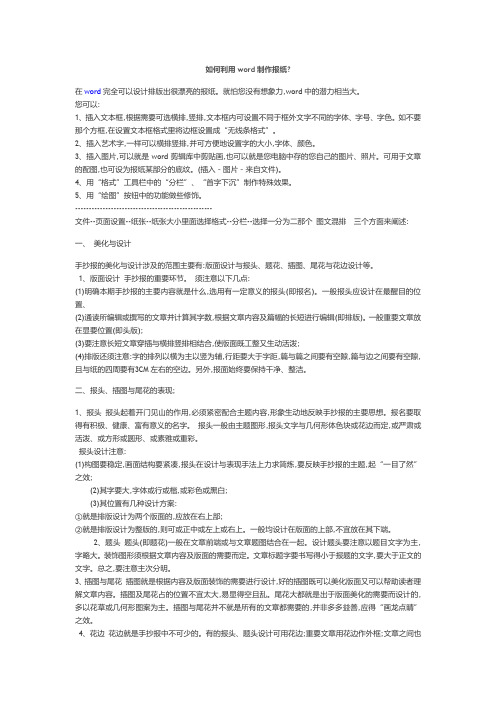
如何利用word制作报纸?在word完全可以设计排版出很漂亮的报纸。
就怕您没有想象力,word中的潜力相当大。
您可以:1、插入文本框,根据需要可选横排,竖排,文本框内可设置不同于框外文字不同的字体、字号、字色。
如不要那个方框,在设置文本框格式里将边框设置成“无线条格式”。
2、插入艺术字,一样可以横排竖排,并可方便地设置字的大小,字体、颜色。
3、插入图片,可以就是word剪辑库中剪贴画,也可以就是您电脑中存的您自己的图片、照片。
可用于文章的配图,也可设为报纸某部分的底纹。
(插入-图片-来自文件)。
4、用“格式”工具栏中的“分栏”、“首字下沉”制作特殊效果。
5、用“绘图”按钮中的功能做些修饰。
--------------------------------------------------文件--页面设置--纸张--纸张大小里面选择格式--分栏--选择一分为二那个图文混排三个方面来阐述:一、美化与设计手抄报的美化与设计涉及的范围主要有:版面设计与报头、题花、插图、尾花与花边设计等。
1、版面设计手抄报的重要环节。
须注意以下几点:(1)明确本期手抄报的主要内容就是什么,选用有一定意义的报头(即报名)。
一般报头应设计在最醒目的位置、(2)通读所编辑或撰写的文章并计算其字数,根据文章内容及篇幅的长短进行编辑(即排版)。
一般重要文章放在显要位置(即头版);(3)要注意长短文章穿插与横排竖排相结合,使版面既工整又生动活泼;(4)排版还须注意:字的排列以横为主以竖为辅,行距要大于字距,篇与篇之间要有空隙,篇与边之间要有空隙,且与纸的四周要有3CM左右的空边。
另外,报面始终要保持干净、整洁。
二、报头、插图与尾花的表现;1、报头报头起着开门见山的作用,必须紧密配合主题内容,形象生动地反映手抄报的主要思想。
报名要取得有积极、健康、富有意义的名字。
报头一般由主题图形,报头文字与几何形体色块或花边而定,或严肃或活泼、或方形或圆形、或素雅或重彩。
word报纸排版的步骤图解
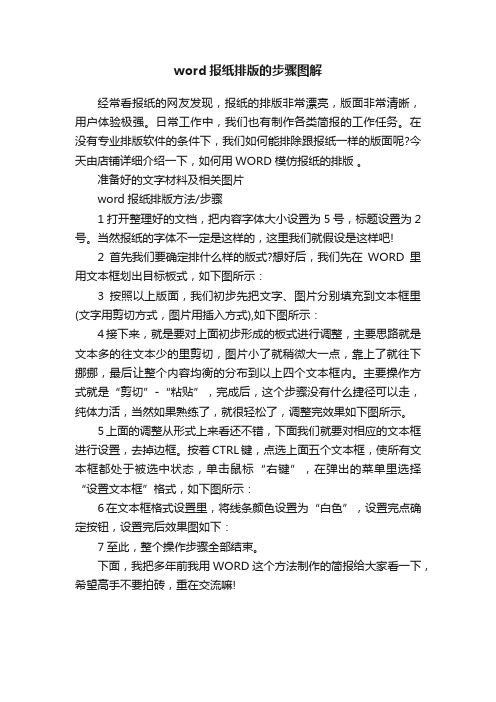
word报纸排版的步骤图解
经常看报纸的网友发现,报纸的排版非常漂亮,版面非常清晰,用户体验极强。
日常工作中,我们也有制作各类简报的工作任务。
在没有专业排版软件的条件下,我们如何能排除跟报纸一样的版面呢?今天由店铺详细介绍一下,如何用WORD模仿报纸的排版。
准备好的文字材料及相关图片
word报纸排版方法/步骤
1 打开整理好的文档,把内容字体大小设置为5号,标题设置为2号。
当然报纸的字体不一定是这样的,这里我们就假设是这样吧!
2首先我们要确定排什么样的版式?想好后,我们先在WORD里用文本框划出目标板式,如下图所示:
3按照以上版面,我们初步先把文字、图片分别填充到文本框里(文字用剪切方式,图片用插入方式),如下图所示:
4接下来,就是要对上面初步形成的板式进行调整,主要思路就是文本多的往文本少的里剪切,图片小了就稍微大一点,靠上了就往下挪挪,最后让整个内容均衡的分布到以上四个文本框内。
主要操作方式就是“剪切”-“粘贴”,完成后,这个步骤没有什么捷径可以走,纯体力活,当然如果熟练了,就很轻松了,调整完效果如下图所示。
5上面的调整从形式上来看还不错,下面我们就要对相应的文本框进行设置,去掉边框。
按着CTRL键,点选上面五个文本框,使所有文本框都处于被选中状态,单击鼠标“右键”,在弹出的菜单里选择“设置文本框”格式,如下图所示:
6在文本框格式设置里,将线条颜色设置为“白色”,设置完点确定按钮,设置完后效果图如下:
7至此,整个操作步骤全部结束。
下面,我把多年前我用WORD 这个方法制作的简报给大家看一下,希望高手不要拍砖,重在交流嘛!。
制作WORD电子报刊PPT课件
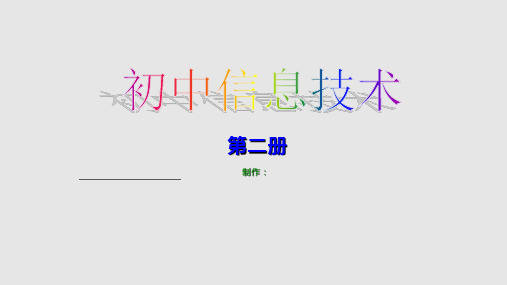
制作:
第 一 单 元 内 制作电子报刊 容 结 构
设计封面封底 编辑报刊版式 制作电子报刊目录
美化电子报刊
页面设置 背景设置 文本格式设置 设置报纸标题 文本框 自选图形 插入艺术字 插入超链接 编辑超链接 插入动作按钮 插入声音 设置放映效果 设置段落格式
给资料分类
• 1、右击我的电脑,再单击“资源管理器”。 • 2、在左侧窗口,单击D盘。 • 3、在右窗品单击右键/新建/文件夹。 • 3、文件夹名字输入自己的名字 • 4、双击打开自己的文件夹 • 5、分别建立文字、背景、花边等相关文件夹。
文本框
方法:
单击菜单”插入/文本 框/横排或竖排,然后 按住鼠标左键拖动到 合适大小。
对文本框进行设置
自选图形(一)
• 第1步:显示“自选图形”工具栏。 • 单击“视图/工具栏/绘图”。
绘图
工具栏
自选图形(二)
• 第2步:单击工具栏上的“自选图形”按钮 , 选择合适的图案,拖动鼠标成适当大小。
office”——”WORD”打开软件。示意图
WORD在 这里
• 二、文档页面设置
• 启动页面设置命令的方法:单击“文件”菜单——“页面设置”,通过页面设置我们可以设置页面的方向及页 边距。示意图
第一步
第二步
• 三、设置文档背景
• 幻灯片背景设置方法:单击“格式”——“背景”。通过设置我们可以对背景进行颜色或是图片的设置。示意 图
图3.1 “艺术字库”对话框图
图3.2 “艺术字”工具栏
温馨提示:
将不同对象组合在一起,我们就必须要将这些对
四周形 象一起选中。先把所有对象都设置成”
“版式,只要先选中一个对象,按住Shift键,再单
word电子报刊怎么做

Word电子报刊怎么做概述电子报刊是一种基于电子形式的期刊和报纸,其内容以文字、图片、音频和视频等多种形式呈现。
Word作为一款强大的办公软件,也可以用来制作电子报刊。
本文档将介绍如何使用Word来制作精美的电子报刊。
准备工作在开始制作电子报刊之前,我们需要做一些准备工作。
1. 安装Microsoft Office套件,并确保你拥有可用的Word应用程序。
2. 收集所需的内容,包括文章、图片、音频和视频等元素。
3. 准备一些样式和模板,以使电子报刊更加整齐和美观。
步骤第一步:创建新文档打开Word应用程序,点击“新建文档”按钮,创建一个新的空白文档。
第二步:设置页面布局在Word的页面布局中,我们可以设置页面的大小、纸张方向和页边距等属性,以适应电子报刊的展示需求。
- 在“布局”选项卡中,点击“大小”按钮,选择合适的页面大小,如A4纸。
- 在同一位置,“方向”按钮可以用来设置纸张的横向或纵向展示方式。
- 在“页边距”按钮中,可以设置页面的上、下、左、右的边距大小。
第三步:添加标题和页眉页脚一个好的电子报刊需要有一个吸引人的标题,并且需要在每一页上显示一致的页眉和页脚,以增加专业感。
- 在文档的开头,插入一个适当的标题,可以使用较大的字体和粗体来突出标题。
- 在每一页的页眉中,插入报刊的名称或logo,并在页脚中添加页码。
第四步:组织内容结构将收集到的内容按照逻辑顺序组织,并使用合适的标题、副标题和段落来展示。
可以使用Word的标题样式和段落样式来使整个报刊更具有结构性。
- 在Word的“开始”选项卡中,可以选择不同的标题样式,如一级标题、二级标题等,来设置文章的标题。
- 使用适当的段落格式,如首行缩进、行间距和字号等,来展示正文内容。
第五步:插入多媒体元素电子报刊的一个重要特点是可以插入多媒体元素,如图片、音频和视频等,来增加内容的丰富度和吸引力。
- 在Word的“插入”选项卡中,可以选择插入图片、音频和视频等多媒体元素。
word制作电子小报的方法

word制作电子小报的方法word制作电子小报的方法word制作电子小报的方法1、准备素材:文字素材可以保存到txt文档中,然后将所有的素材文件放到一个文件夹中:2、右击文字素材文件,选择“打开方式”,然后选择“Microsoft Office Word”。
如果找不到此项,可以先打开Word,然后选择打开,找到文字素材文件后双击:3、确认文字能正常显示,然后单击“确定”:4、依次单击“页面布局,纸张大小,A4”,将电子板报设定为A4大小:5、依次单击“页面布局,纸张方向,横向”,设置电子报为横向:6、选中文字的标题部分(可以按Ctrl键同时单击或者拖拽,选取不同位置的文字),然后单击“开始”,设置文字的大小,字体,和黑体等,然后选择行间距为2.0:7、选中正文部分,然后单击段落栏的右下角图标,设置首行缩进2字符,和固定值为18磅后,单击“确定”:8、选择要分栏的文字,然后依次单击“页面布局,分栏,偏左:9、将另一部分正文选择“页面布局,分栏,偏右”进行分栏:10、依次单击“插入,图片”,然后选择准备好的素材图片,单击“插入”:11、选择其中一个图片,然后单击“格式,文字环绕,四周型环绕”。
同样的方法设置另一张图片:12、拖拽图片到合适的位置,以保证图文和谐位置:13、依次单击“页面布局,页面边框”,然后选择“方框”,选择合适的`艺术型后,单击“确定”:14、依次单击“插入,形状,直线”,然后在第一二部分分界的位置,画一条横线(按Shift同时画横线,可以保证线条水平无倾斜):15、选择画出的线条,然后依次单击“格式,形状轮廓,粗细,6磅”:16、继续选择线条,依次单击“格式,形状轮廓,图案”:17、选择合适的图案后,单击“确定”:18、在文章的大标题前增加项目符号。
依次单击“开始,项目符号”,然后选择喜欢的单击:19、单击“保存”。
因为文档原始格式是txt,因此会有如下提示。
单击“否”,弹出另存为对话框:20、确定文件名和文件保存类型之后,单击“保存”,即可完成电子小报的制作:21、制作完成。
- 1、下载文档前请自行甄别文档内容的完整性,平台不提供额外的编辑、内容补充、找答案等附加服务。
- 2、"仅部分预览"的文档,不可在线预览部分如存在完整性等问题,可反馈申请退款(可完整预览的文档不适用该条件!)。
- 3、如文档侵犯您的权益,请联系客服反馈,我们会尽快为您处理(人工客服工作时间:9:00-18:30)。
如何利用word制作报纸?
在word完全可以设计排版出很漂亮的报纸。
就怕你没有想象力,word中的潜力相当大。
你可以:
1、插入文本框,根据需要可选横排,竖排,文本框内可设置不同于框外文字不同的字体、字号、字色。
如不要那个方框,在设置文本框格式里将边框设置成“无线条格式”。
2、插入艺术字,一样可以横排竖排,并可方便地设置字的大小,字体、颜色。
3、插入图片,可以是word剪辑库中剪贴画,也可以是你电脑中存的你自己的图片、照片。
可用于文章的
配图,也可设为报纸某部分的底纹。
(插入—图片—来自文件)。
4、用“格式”工具栏中的“分栏”、“首字下沉”制作特殊效果。
5、用“绘图”按钮中的功能做些修饰。
文件--页面设置--纸张--纸张大小里面选择格式--分栏--选择一分为二那个图文混排三个方面来阐述:
一、美化与设计
手抄报的美化与设计涉及的范围主要有:版面设计与报头、题花、插图、尾花和花边设计等。
1、版面设计手抄报的重要环节。
须注意以下几点:
(1)明确本期手抄报的主要内容是什么,选用有一定意义的报头(即报名) 。
一般报头应设计在最醒目的
位置.
(2)通读所编辑或撰写的文章并计算其字数,根据文章内容及篇幅的长短进行编辑(即排版) 。
一般重要文章放在显要位置(即头版);
(3)要注意长短文章穿插和横排竖排相结合,使版面既工整又生动活泼;
(4 )排版还须注意:字的排列以横为主以竖为辅,行距要大于字距,篇与篇之间要有空隙,篇与边之间要有空隙,且与纸的四周要有3CM左右的空边。
另外,报面始终要保持干净、整洁。
二、报头、插图与尾花的表现;
1、报头报头起着开门见山的作用,必须紧密配合主题内容,形象生动地反映手抄报的主要思想。
报名要取得有积极、健康、富有意义的名字。
报头一般由主题图形,报头文字和几何形体色块或花边而定,或严
肃或活泼、或方形或圆形、或素雅或重彩。
报头设计注意:
(1)构图要稳定,画面结构要紧凑,报头在设计与表现手法上力求简炼,要反映手抄报的主题,起“一目了然"之效;
(2 )其字要大,字体或行或楷,或彩色或黑白;
(3)其位置有几种设计方案:
①是排版设计为两个版面的,应放在右上部;
②是排版设计为整版的,则可或正中或左上或右上。
一般均设计在版面的上部,不宜放在其下端。
2、题头题头(即题花)一般在文章前端或与文章题图结合在一起。
设计题头要注意以题目文字为主,
字略大。
装饰图形须根据文章内容及版面的需要而定。
文章标题字要书写得小于报题的文字,要大于正文的文字。
总之,要注意主次分明。
3、插图与尾花插图是根据内容及版面装饰的需要进行设计,好的插图既可以美化版面又可以帮助读者理解文章内容。
插图及尾花占的位置不宜太大,易显得空且乱。
尾花大都是出于版面美化的需要而设计的,多以花草或几何形
图案为主。
插图和尾花并不是所有的文章都需要的,并非多多益善,应得“画龙点睛" 之效。
4、花边花边是手抄报中不可少的。
有的报头、题头设计可用花边;重要文章用花边作外框;文章之间也
可用花边分隔;有的整个版面上下或左右也可用花边隔开。
在花边的运用中常用的多是直线或波状线等。
二、报头画、插图与尾花的表现手法报头画、插图与尾花的表现手法大致可分为线描画法和色块画法两种。
1、线描画法要求形象简炼、概括,用线准确,主次分明。
作画时要注意一定的步骤:
(1)一般扼要画岀主线----确定角度、方向和大小;
(2 )再画出与图相关的比例、结构及透视;
(3 )刻画细部,结合形体结构、构图、色调画岀线条的节奏变化;
(4)最后进行整理,使画面完整统一。
2、色块画法除要求造型准确外,还须善于处理色块的搭配和变化关系,而这些关系的处理要从对象的需
要岀发,使版面色彩丰富。
作画时,可先画铅笔稿(力求造型准确),再均匀平涂大色块;后刻画细部;最
后进行修整,使之更加统一完美线描画法与色块画法,通常是同时使用,可以是多色亦可单色。
不管是线描还是色块画法,最好不要只用铅笔去画。
版面上的图形或文字不能剪贴。
三、手抄报的编绘制作的步骤
编绘制作是落实由设想到具体着手完成的重要步骤。
其步骤一是准备阶段,另一是编制阶段。
1、准备阶段。
主要是各种材料、工具的准备。
具体包括:拟定本期手抄报的报名;准备好一张白棒
纸(大小视需要而定,有半开,四开,八开等,本次政教处举办的手抄报比赛是要求为《江西日报》大小,
即半开);编辑、撰写有关的文字材料(文章宜多准备些);书写、绘图工具等。
2、编制阶段。
这个阶段是手抄报制作的主要过程。
大致为:版面设计、抄写过程、美化过程。
(1 )版面设计:根据文章的长短进行排版,并画好格子或格线(一般用铅笔轻轻描岀,手抄报制作完毕后
可擦可不擦)。
(2 )抄写过程:指的是文章的书写。
手抄报的用纸多半是白色,故文字的书写宜用碳素墨水;字体宜用行
书和楷书,少用草书和篆书;字的个头大小要适中(符合通常的阅读习惯)。
字写得不是很漂亮不要怕,关键在于书写一定要工整。
另外,文章或标题中不能岀现错别字。
(3)美化过程:文章抄写完毕后,即可进行插图、尾花、花边的绘制(不宜先插图后抄写),将整个版面美化。
这个过程是手抄报版面岀效果的关键过程手抄报可以是黑白的,也可是彩色的。
可以是综合性的,
也可以专题性的。
